Cómo instalar el último escritorio XFCE en Ubuntu y Fedora
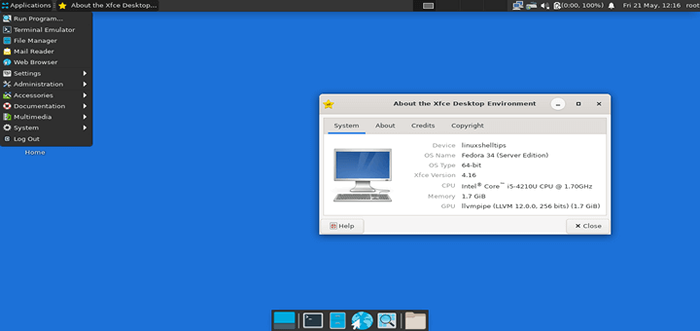
- 4272
- 688
- Claudia Baca
XFCE es un entorno de escritorio moderno, de código abierto y liviano para sistemas Linux. También funciona bien en muchos otros sistemas similares a unix como Mac OS X, Solaris, *BSD más varios otros. Es rápido y también fácil de usar con una interfaz de usuario simple y elegante.
[También puede gustar: 13 entornos de escritorio Linux de código abierto de todos los tiempos]
La instalación de un entorno de escritorio en los servidores a veces puede ser útil, ya que ciertas aplicaciones pueden requerir una interfaz de escritorio para una administración eficiente y confiable y una de las propiedades notables de XFCE es su utilización de recursos de bajo sistema, como el bajo consumo de RAM, lo que lo convierte en un escritorio recomendado. entorno para servidores si es necesario.
Características de escritorio de XFCE
Además, algunos de sus componentes y características notables se enumeran a continuación:
- XFWM4 Windows Manager
- Thunar File Manager
- Manager de sesión de usuario para tratar con inicios de sesión, administración de energía y más allá
- Administrador de escritorio para configurar una imagen de fondo, iconos de escritorio y muchos más
- Un administrador de aplicaciones
- También es altamente conectable, además de varias otras características menores
El último lanzamiento estable de este escritorio es XFCE 4.dieciséis, Todas sus características y cambios de versiones anteriores se enumeran aquí.
Instale el escritorio XFCE en Ubuntu Linux
Distribuciones de Linux como Xubuntu, Manjaro, OpenSuse, Fedora XFCE Spin, Zenwalk y muchos otros proporcionan sus propios paquetes de escritorio XFCE, sin embargo, puede instalar la última versión de la siguiente manera.
$ sudo apt actualización $ sudo apt install xfce4
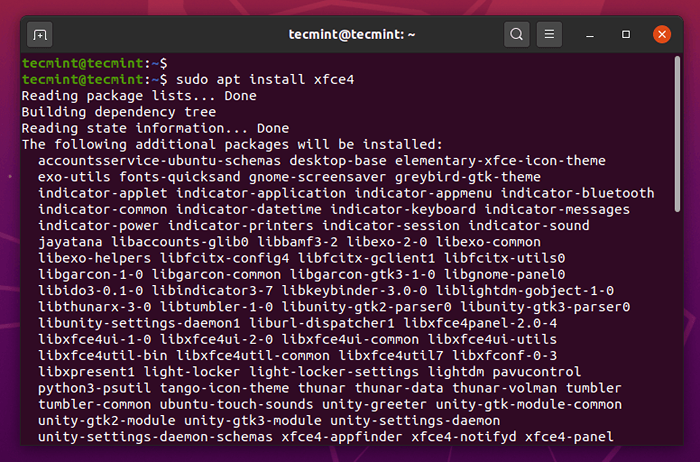 Instale XFCE en Ubuntu
Instale XFCE en Ubuntu Espere a que se complete el proceso de instalación, luego cierre la sesión de su sesión actual o también puede reiniciar su sistema. En la interfaz de inicio de sesión, elija XFCE escritorio e inicio de sesión como en la captura de pantalla a continuación:
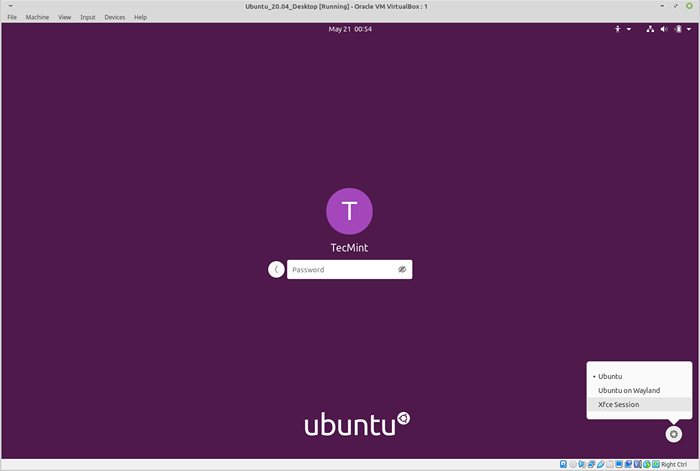 Elija XFCE en Ubuntu
Elija XFCE en Ubuntu 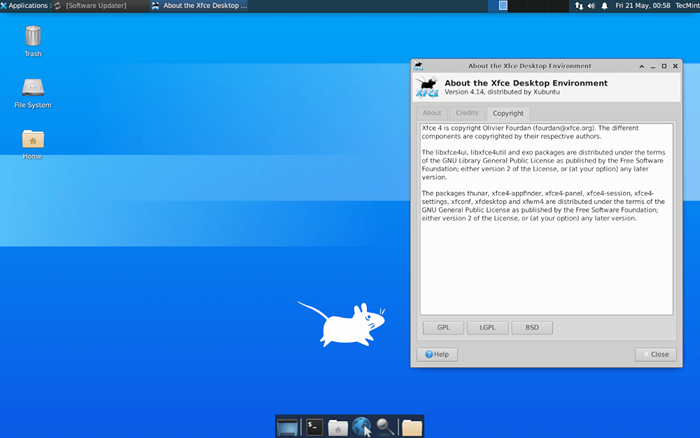 XFCE Running en Ubuntu
XFCE Running en Ubuntu Instale el escritorio XFCE en Fedora Linux
Si tiene una distribución Fedora existente y quería instalar el escritorio XFCE, puede usar el comando DNF para instalarla como se muestra.
# dnf install @xfce-desktop-environment o # dnf groupInstall 'Xfce Desktop' # ECHO "Exec/usr/bin/xfce4-session" >> ~/////.xinitrc
Después de instalar XFCE, puede elegir el XFCE Iniciar sesión desde el Sesión menú o reiniciar el sistema.
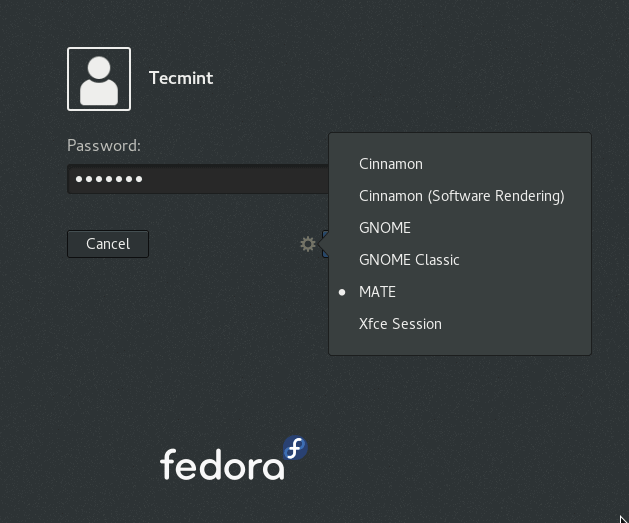 Seleccione XFCE Desktop en Fedora Iniciar sesión
Seleccione XFCE Desktop en Fedora Iniciar sesión 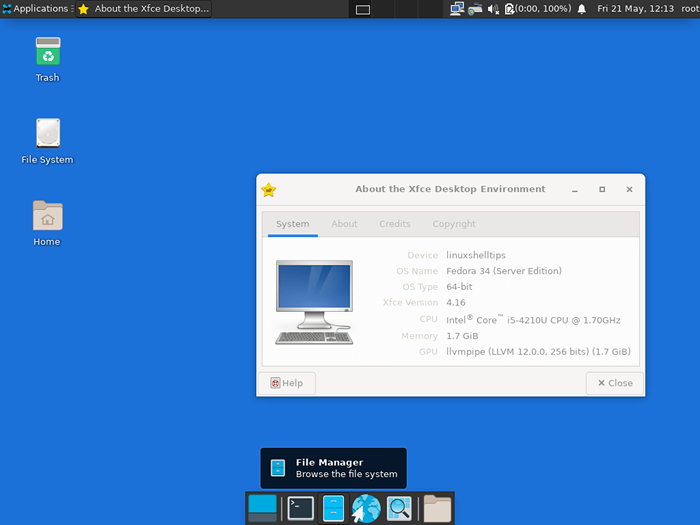 XFCE Running en Fedora
XFCE Running en Fedora Eliminar el escritorio XFCE en Ubuntu y Fedora
Si ya no desea XFCE Desktop en su sistema, use el comando a continuación para desinstalarlo:
-------------------- En Ubuntu Linux -------------------- $ sudo apt purge xubuntu-icon-theme xfce4-* $ sudo apt autoremove -------------------- En Fedora Linux -------------------- # dnf eliminar @xfce-desktop-environment
En esta simple guía práctica, recorrimos los pasos para la instalación de la última versión del XFCE Desktop, que creo que fueron fáciles de seguir. Si todo salió bien, puede disfrutar usando XFCE, como uno de los mejores entornos de escritorio para sistemas Linux.
Sin embargo, para contactarnos, puede usar la sección de comentarios a continuación y recordar mantenerse siempre conectado a Tecmenta.
- « Cómo instalar Joomla en Ubuntu 20.18/04.04
- LFCA Cómo mejorar la seguridad del sistema Linux - Parte 20 »

